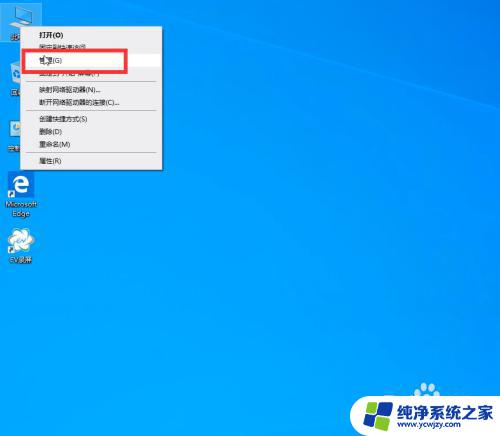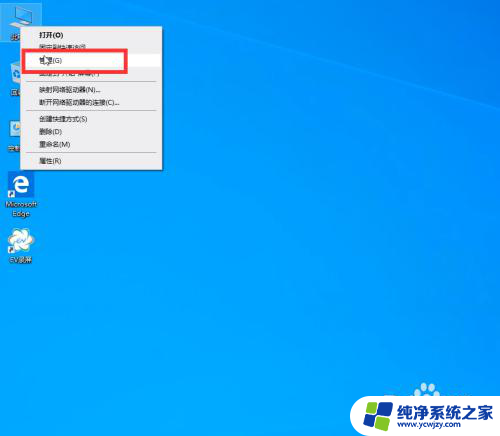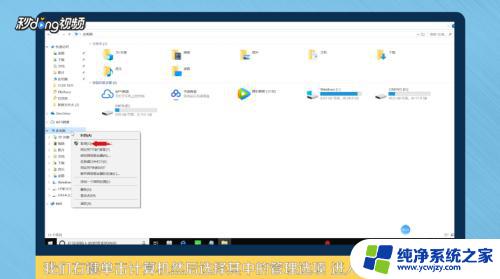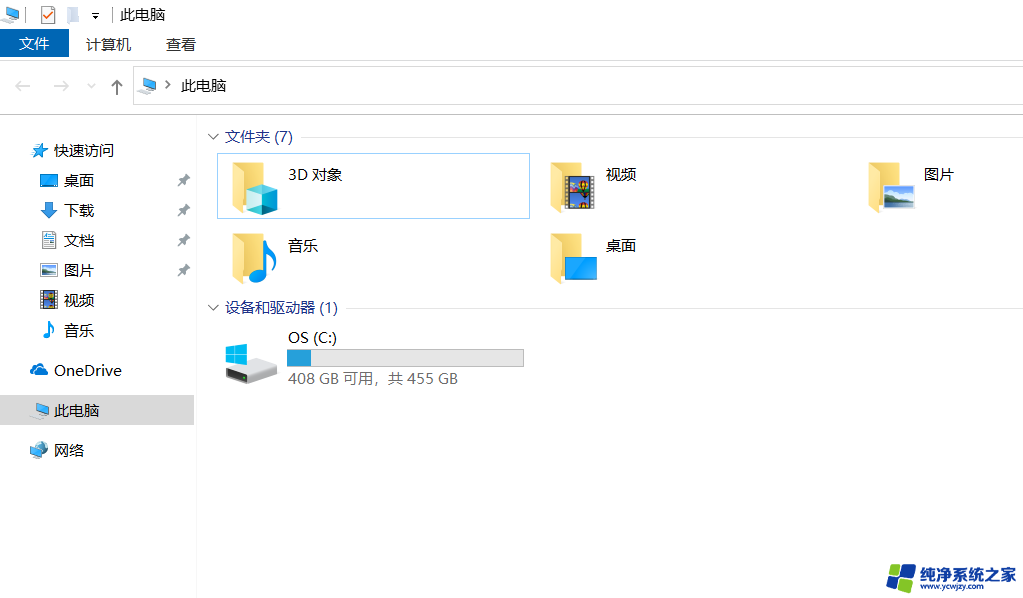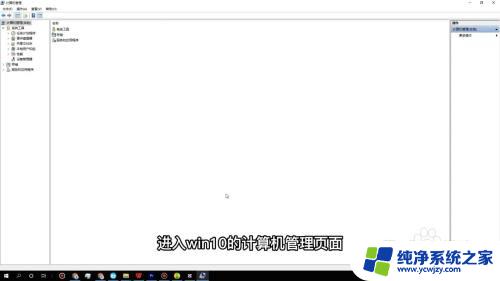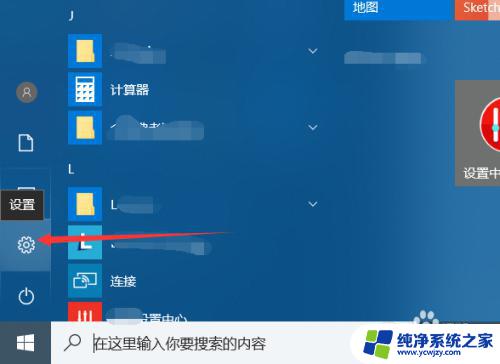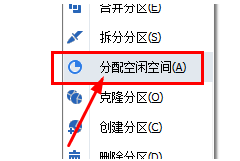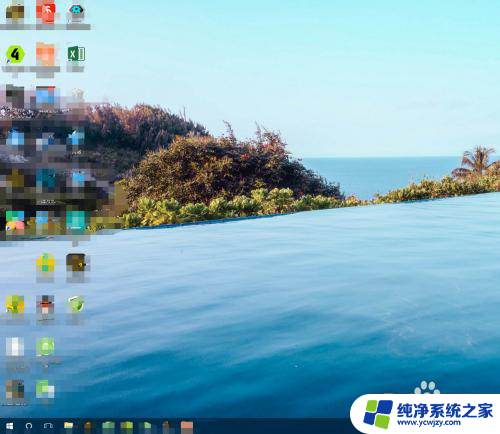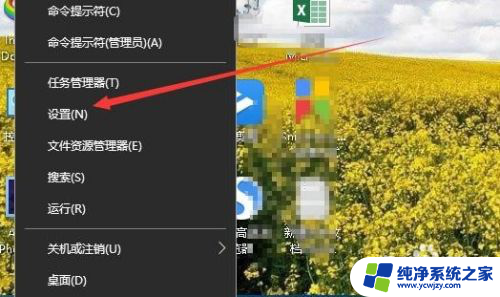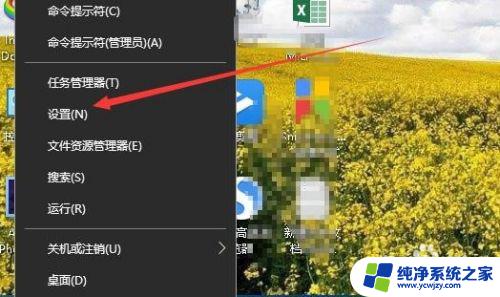win10怎么把其他磁盘多余的空间释放给其他磁盘 win10怎样把C盘的空间分给D盘
更新时间:2024-03-28 17:52:47作者:yang
在使用Windows 10系统的过程中,我们经常会遇到磁盘空间不足的问题,有时候我们可能会发现某些磁盘有大量的空闲空间,而其他磁盘却空间不足。这时候我们就需要对磁盘进行空间调整,将多余的空间释放给其他磁盘,或者将C盘的空间分给D盘。Win10系统中如何进行这样的操作呢?接下来我们就来一起探讨一下。
操作方法:
1.右键单击“此电脑”图标,选择“管理”选项。
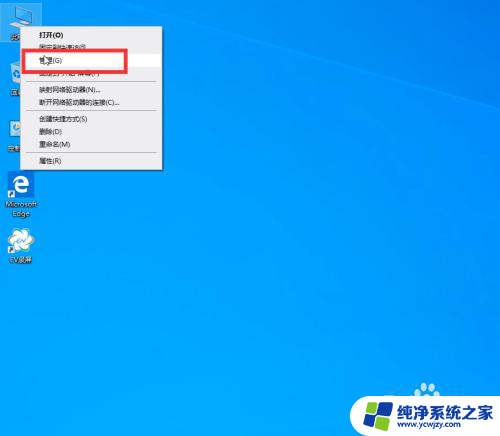
2.进入“管理”页面后点击“磁盘管理”,进行磁盘空间的分配。
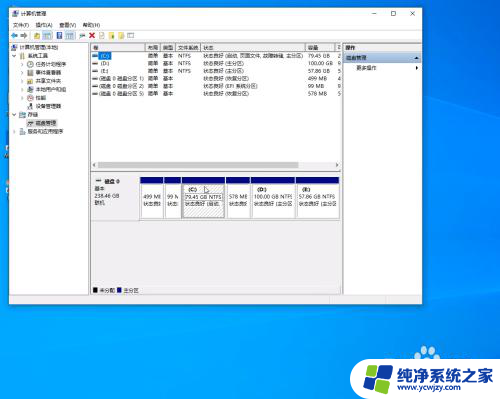
3.右键点击磁盘E,选择“格式化”。

4.右键点击磁盘D,选择“扩展卷”后即可将E盘空间分配给D盘。

以上就是win10如何将其他磁盘多余的空间释放给其他磁盘的全部内容,如果有需要的用户,可以按照以上步骤进行操作,希望对大家有所帮助。